Miniconda管理虚拟环境【Python环境配置】
- 1. 下载并安装Miniconda
- 2. 管理虚拟环境
- 3. 管理虚拟环境中的包
1. 下载并安装Miniconda
1. 下载
- 从清华大学开源软件镜像站 | Tsinghua Open Source Mirror 下载Miniconda:https://mirrors.tuna.tsinghua.edu.cn/anaconda/miniconda/,可直接下载最新版本(后期使用的具体Python版本可在虚拟环境中创建)

2. 安装
-
选择一个合适的安装路径:

-
打开
cmd终端窗口,使用指令sysdm.cpl打开系统属性窗口,点击高级,点击环境变量:

-
将
conda添加进环境变量:

3. 检查是否安装成功
- 关闭终端,再重新打开,输入如下指令,查看
conda是否安装成功:

4. 通过conda info指令查看当前conda的配置信息

- 由于我们是在清华源中下载的
Miniconda,所以镜像源默认已经被更改成清华源了,我们不需要再更改了。 - 如果没有更改,尝试运行如下命令换源:
conda config --add channels https://mirrors.tuna.tsinghua.edu.cn/anaconda/pkgs/free/
conda config --add channels https://mirrors.tuna.tsinghua.edu.cn/anaconda/pkgs/main/
conda config --set show_channel_urls yes
- 更改虚拟环境的默认安装位置为
D:\conda\envs:
conda config --add envs_dirs D:\conda\envs
- 再次查看虚拟环境的默认安装路径,看看是否已经被更改:

- 我们还需要更改一下这个目录的权限,普通用户可能无法对这个目录进行写入,也就无法在该目录下创建虚拟环境。

2. 管理虚拟环境
1. 创建虚拟环境
- 使用指令
conda create -n 虚拟环境名称 python=版本,创建虚拟环境:

- 使用指令
conda env list列出当前所有的虚拟环境,看看是否安装成功:

2. 激活虚拟环境
- 使用指令
conda activate 环境名激活环境:

3. 克隆虚拟环境
- 使用指令
conda create –n 环境名 --clone 已有环境克隆:

4. 删除虚拟环境
- 使用指令
conda remove -n 虚拟环境名 --all删除:

- 删除时保证要删除的虚拟环境不是激活状态。
4. 退出当前虚拟环境
- 使用指令
conda deactivate。
3. 管理虚拟环境中的包
想在哪个虚拟环境中下载包,就激活哪个虚拟环境!!!
1. 使用conda install命令安装库:
conda install <package_name>
- 其中
<package_name>是你想安装的库的名称。例如,如果你想安装numpy库,你可以运行:
conda install numpy
- 如果你想安装特定版本的库,可以在库名后面加上
=和版本号:
conda install numpy=1.18
- 也可以使用
pip命令:
pip install numpy==1.18
2. 更新库:
- 如果你想要更新已安装的库到最新版本,可以使用
conda update命令:
conda update <package_name>
- 也可以指定版本,例如:
conda update numpy=1.18.5
- 也可以使用
pip命令:
pip install --upgrade numpy==1.18.5
3. 使用requirements.txt文件安装库:
- 如果你有一个
requirements.txt文件,其中列出了所有需要安装的库及其版本,你可以使用以下命令来安装所有指定版本的库:
pip install -r requirements.txt
- 确保你的
requirements.txt文件格式正确,例如:
numpy==1.18.5
pandas==1.0.5
4. 删除库
- 使用以下命令来删除库:
conda remove <package_name>
- 如果你的环境中安装了多个版本的同一个库,并且你只想删除特定版本,可以指定版本号:
conda remove <package_name>=版本号
- 或者使用
pip指令:
pip uninstall <package_name>==版本号
5. 查看当前环境中所有的库
conda list或pip list:

pip list更加简洁。





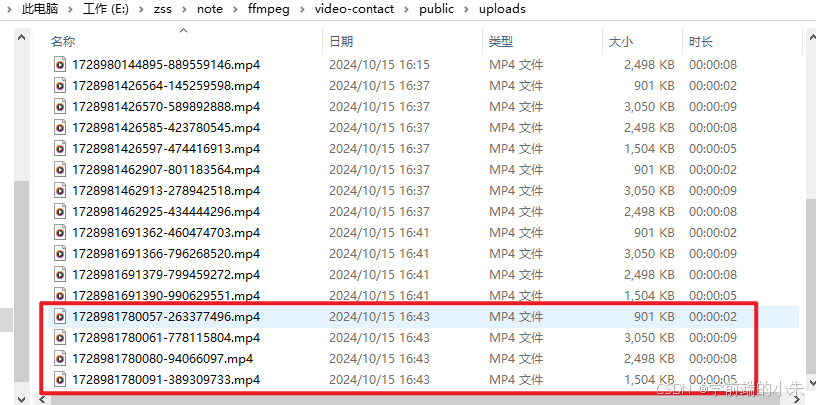
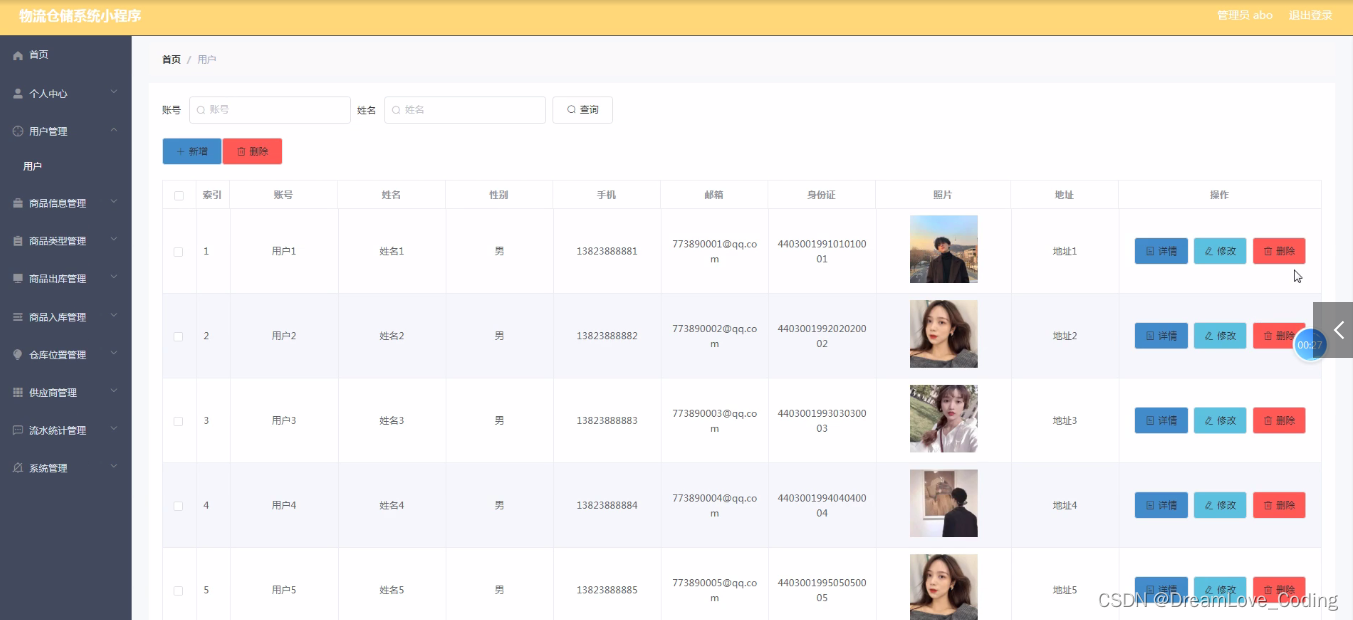

![[PHP]__callStatic](https://i-blog.csdnimg.cn/direct/30853d7b8b904d12855a4ec749cb0208.png)









